Tīmekļa kameras draiveris ir programma, kas ļauj datoram sazināties ar tīmekļa kameru. Ja jūsu tīmekļa kamera vairs nedarbojas no nekurienes, vairumā gadījumu tas norāda uz draivera problēmu.
Šajā rakstā tiks parādīti 2 vienkārši un droši veidi, kā iegūt pareizo draiveri savai tīmekļa kamerai.
Satura rādītājs
- Kā lejupielādēt pareizo tīmekļa kameras draiveri
- Vai man vajadzētu atjaunināt tīmekļa kameras draiveri
Kā lejupielādēt pareizo tīmekļa kameras draiveri
1. iespēja — atjauniniet savu šoferis ar Driver Easy
Ja jums ir problēmas ar tīmekļa kameru, pārliecinieties, vai izmantojat pareizo tīmekļa kameras draiveri, nevis tikai jaunāko . Tu vari izmantot Vienkāršs vadītājs lai redzētu, vai izmantojat pareizo draiveri.
Driver Easy automātiski atpazīs jūsu sistēmu un atradīs tai pareizos draiverus. Jums nav precīzi jāzina, kāda sistēma darbojas jūsu datorā, jums nav jāriskē ar nepareiza draivera lejupielādi un instalēšanu, un jums nav jāuztraucas par kļūdu instalēšanas laikā.
1) Lejupielādēt un instalējiet Driver Easy.
divi) Palaidiet Driver Easy un noklikšķiniet uz Skenēt tagad pogu. Driver Easy pēc tam skenēs jūsu datoru un noteiks visus draiverus, kas radīs problēmas.

3) Klikšķis Atjaunināt blakus tīmekļa kameras draiverim, kuru vēlaties atjaunināt, varat manuāli instalēt lejupielādēto draiveri.
Vai noklikšķiniet Atjaunot visu lai automātiski lejupielādētu un instalētu pareizo versiju visi draiveri, kas jūsu sistēmā trūkst vai ir novecojuši (tas prasa Pro versija — jums tiks piedāvāts jaunināt, noklikšķinot uz Atjaunināt visu).
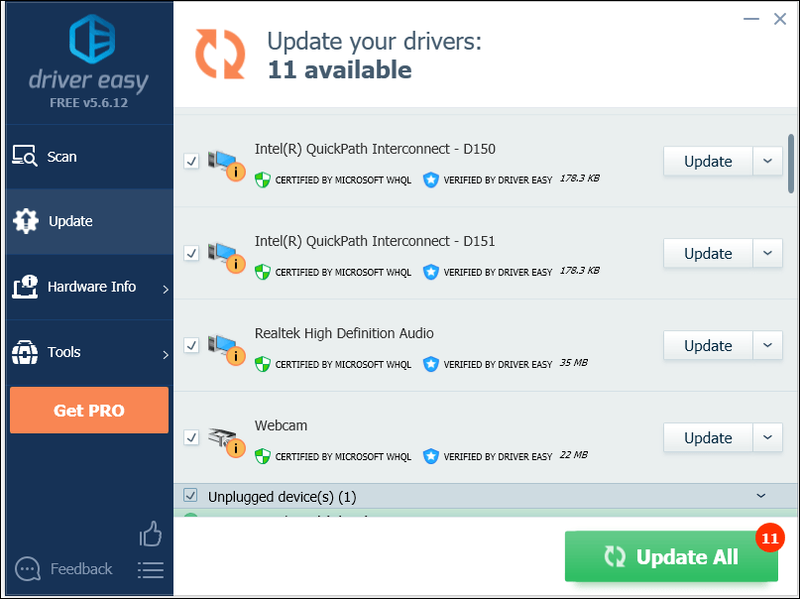
Ja vēlaties, varat to izdarīt bez maksas, taču tas ir daļēji manuāls.
Programmas Driver Easy Pro versija nāk ar pilnu tehnisko atbalstu.Ja nepieciešama palīdzība, lūdzu, sazinieties Driver Easy atbalsta komanda plkst support@drivereasy.com .
2. iespēja — atjauniniet draiveri, izmantojot ierīču pārvaldnieku
Ierīču pārvaldnieks ir rīks, kas parāda visu datoram pievienoto aparatūru. Tas piedāvā iespējas instalēt, atinstalēt un atjaunināt ierīces draiveri.
Tīmekļa kameras draiveri var atjaunināt, izmantojot ierīču pārvaldnieku. Lūk, kā to izdarīt:
viens) Tastatūrā nospiediet Windows logotipa atslēga .
divi) Tips Ierīču pārvaldnieks , pēc tam atlasiet Ierīču pārvaldnieks .
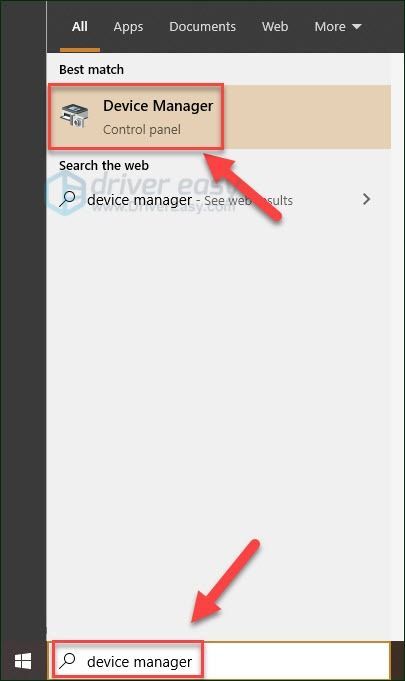
3) Dubultklikšķi Attēlveidošanas ierīces .
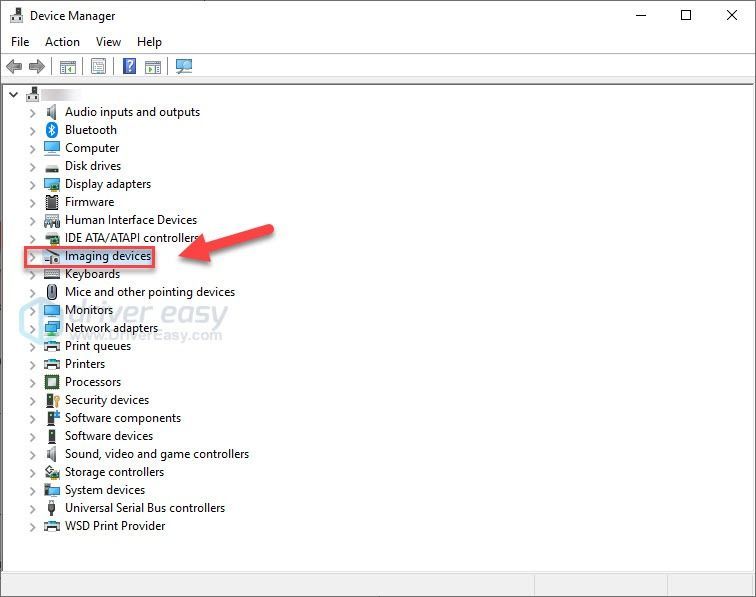
4) Ar peles labo pogu noklikšķiniet uz savas tīmekļa kameras un pēc tam noklikšķiniet uz Atjaunināt draiveri .
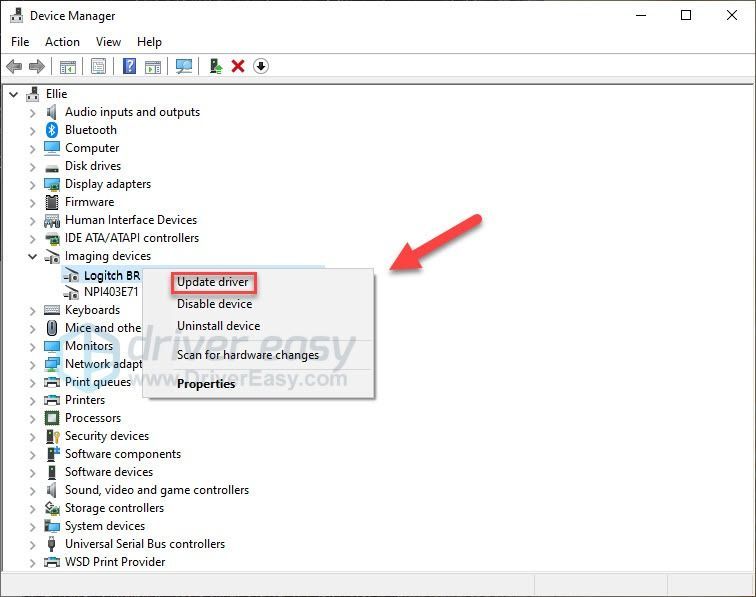
5) Izvēlieties Automātiski meklējiet atjauninātu draivera programmatūru .
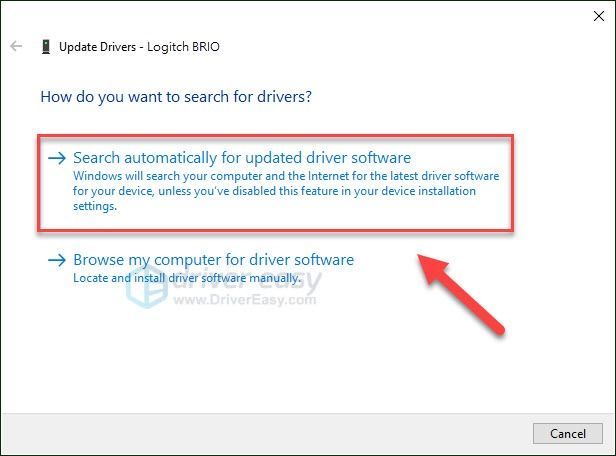
Pagaidiet, līdz šis process ir pabeigts.
Ja ierīču pārvaldnieks saka Labākie ierīces draiveri jau ir instalēti un jūs joprojām saskaraties ar problēmu, iespējams, ka jūsu izmantotais draiveris nav saderīgs ar jūsu tīmekļa kameru vai sistēmu. Tu vari izmantot Vienkāršs vadītājs lai atrastu draiveri, kas darbojas ar jūsu ierīci.
Vai man vajadzētu atjaunināt tīmekļa kameras draiveri
Tīmekļa kameras draiveris ir datorprogramma, kas ļauj jūsu sistēmai un citām lietojumprogrammām mijiedarboties ar jūsu izmantoto tīmekļa kameru. Ja draivera trūkst, tas ir bojāts vai nav saderīgs ar jūsu sistēmu, jūsu tīmekļa kamera nevarēs pareizi darboties vai arī tā vienkārši nedarbosies ar noteiktu lietotni. (Tāpat, ja rodas problēmas ar kādu ierīci, piemēram, peli, printeri, tastatūru utt., pastāv liela iespējamība, ka ar ierīces draiveri kaut kas nav kārtībā.) Tāpēc draivera atjaunināšanai vienmēr vajadzētu būt jūsu uzdevumam. opciju, kad rodas problēmas ar ierīci.
Bet, ja meklējat tīmekļa kameras ātruma palielināšanu, draiveru atjaunināšana, visticamāk, jums nebūs piemērota. Tas, ko varat sagaidīt no atjauninājuma, ir ļoti nelieli veiktspējas uzlabojumi, noteiktu kļūdu labojumi vai varbūt iespēja piekļūt jaunām pievienotajām funkcijām.
Cerams, ka šis raksts palīdzēja! Lūdzu, nekautrējieties atstāt komentāru zemāk, ja jums ir kādi jautājumi vai ieteikumi.
- Šoferi
- tīmekļa kamera
- Windows 7



![[Atrisināts] Windows 10 nereaģē | Ātri & Viegli](https://letmeknow.ch/img/knowledge/00/windows-10-not-responding-quickly-easily.jpg)

![[Atrisināts] Kods 48 ierīču pārvaldniekā](https://letmeknow.ch/img/other/09/code-48-im-ger-te-manager.jpg)
